中年大叔学Python第十课----Pyside2使用
坚持真是一件困难的事情。今天言归正传,继续搞Pyside2的库。1. 使用QT Designer开展界面设计使用QT Designer开展界面设计,软件的功能是获取文本框中的数据内容,并在点击按钮的时候弹出对话框,对话框中显示的内容为输入框中的内容。2. 调用库调用库函数,为了将QT Designer直接生成的是UI格式的文件,在py文件中需要调用UI文件,因此需要引入相应的库。class Sta
坚持真是一件困难的事情。今天言归正传,继续搞Pyside2的库,主要目的是用qt designer写一个UI界面,使用py文件调用UI,在UI中写入数据,并通过按下button调用。
1. 使用QT Designer开展界面设计
使用QT Designer开展界面设计,软件的功能是获取文本框中的数据内容,并在点击按钮的时候弹出对话框,对话框中显示的内容为输入框中的内容。
2. 调用库
调用库函数,为了将QT Designer直接生成的是UI格式的文件,在py文件中需要调用UI文件,因此需要引入相应的库。
from PySide2.QtWidgets import QApplication, QMessageBox
from PySide2.QtUiTools import QUiLoader3. 建立一个app
创建一个QApplication实例。为了避免出现以下问题:
编写以下代码:
app = QApplication.instance()
if app is None:
app = QApplication()4. 正式代码编写
在Stats类中,定义两个函数,一个函数为__init__(self),一个为handleCalc(self)
其中第一个函数用于加载UI,并将UI文件中的button按钮设置callback函数。
加载UI的时候的要点:
1. self.ui = QUiLoader().load('D:\Data-SD\Python_GUI\Libs\GUI_simple1.ui')
2. 在UI中要实现将里面的元素名称记录好。如下图所示
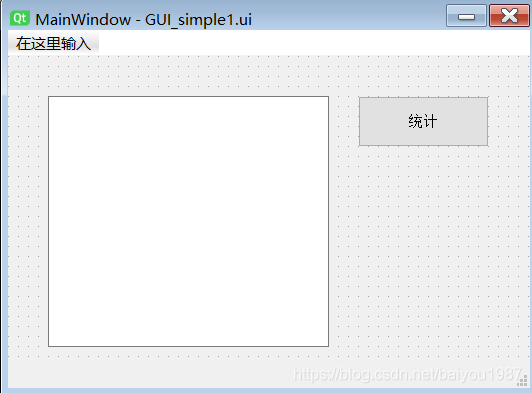
通过上图可以看出,在上述界面中一共有2个元素,分别为一个plainTextEdit区域用于输入多行文字,还有一个为button按键。
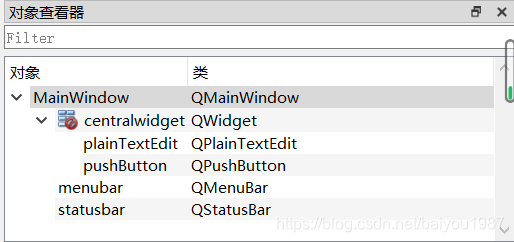
从上图中,在对象栏内得到UI两个控件 的名称:plainTextEdit和pushButton,这样在py文件中,可通过变量名进行访问:
def __init__(self):
# 从文件中加载UI定义
self.ui = QUiLoader().load('D:\Data-SD\Python_GUI\Libs\GUI_simple1.ui')
self.ui.pushButton.clicked.connect(self.handleCalc)当click其中的Button按键时,调用handleCalc函数,函数具体内容如下:
def handleCalc(self):
info = self.ui.plainTextEdit.toPlainText()
QMessageBox.about(self.ui,'消息框',info)最终就是显示UI界面,并运行app
stats.ui.show()
app.exec_()

GitCode 天启AI是一款由 GitCode 团队打造的智能助手,基于先进的LLM(大语言模型)与多智能体 Agent 技术构建,致力于为用户提供高效、智能、多模态的创作与开发支持。它不仅支持自然语言对话,还具备处理文件、生成 PPT、撰写分析报告、开发 Web 应用等多项能力,真正做到“一句话,让 Al帮你完成复杂任务”。
更多推荐
 已为社区贡献3条内容
已为社区贡献3条内容









所有评论(0)